PS教程:色彩范围怎么使用了?
来源:网络收集 点击: 时间:2024-04-15打开PS文件,点击菜单栏【选择】——【色彩范围】。
 2/6
2/6在打开的色彩范围对话框中【选择】后面的下拉框中有多种颜色可以进行选择,也可以选择【取样颜色】用吸管工具来吸取图像颜色。
添加吸管和减去吸管可以添加和减去颜色。
 3/6
3/6拖动【颜色容差】滑块调整数值,数值越大容差也越大,选择范围也越大。
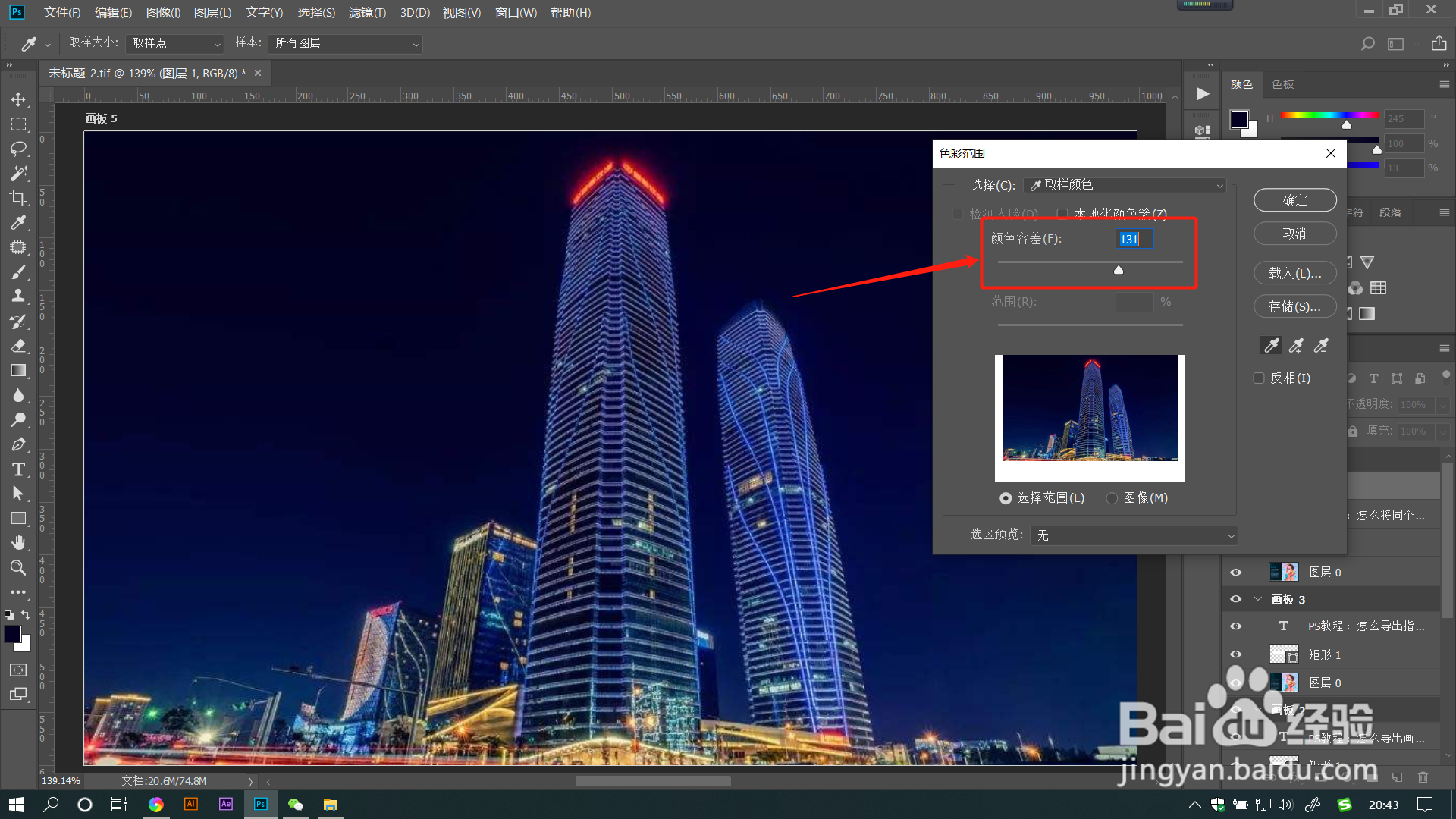 4/6
4/6点选【选择范围】或【图像】可以用不同的方式在小窗口预览效果。在色彩范围中选中的颜色呈现为黑色区域,没有选中的颜色呈现白色。
 5/6
5/6在【选区预览】下拉框选择不同的预览模式,图像将出现对应的预览效果。
 6/6
6/6点击反相即可让图像颜色反相显示,也可以说选区反向选择了。点击确定即可确认选区,在图层上会形成选区蚂蚁线哦。
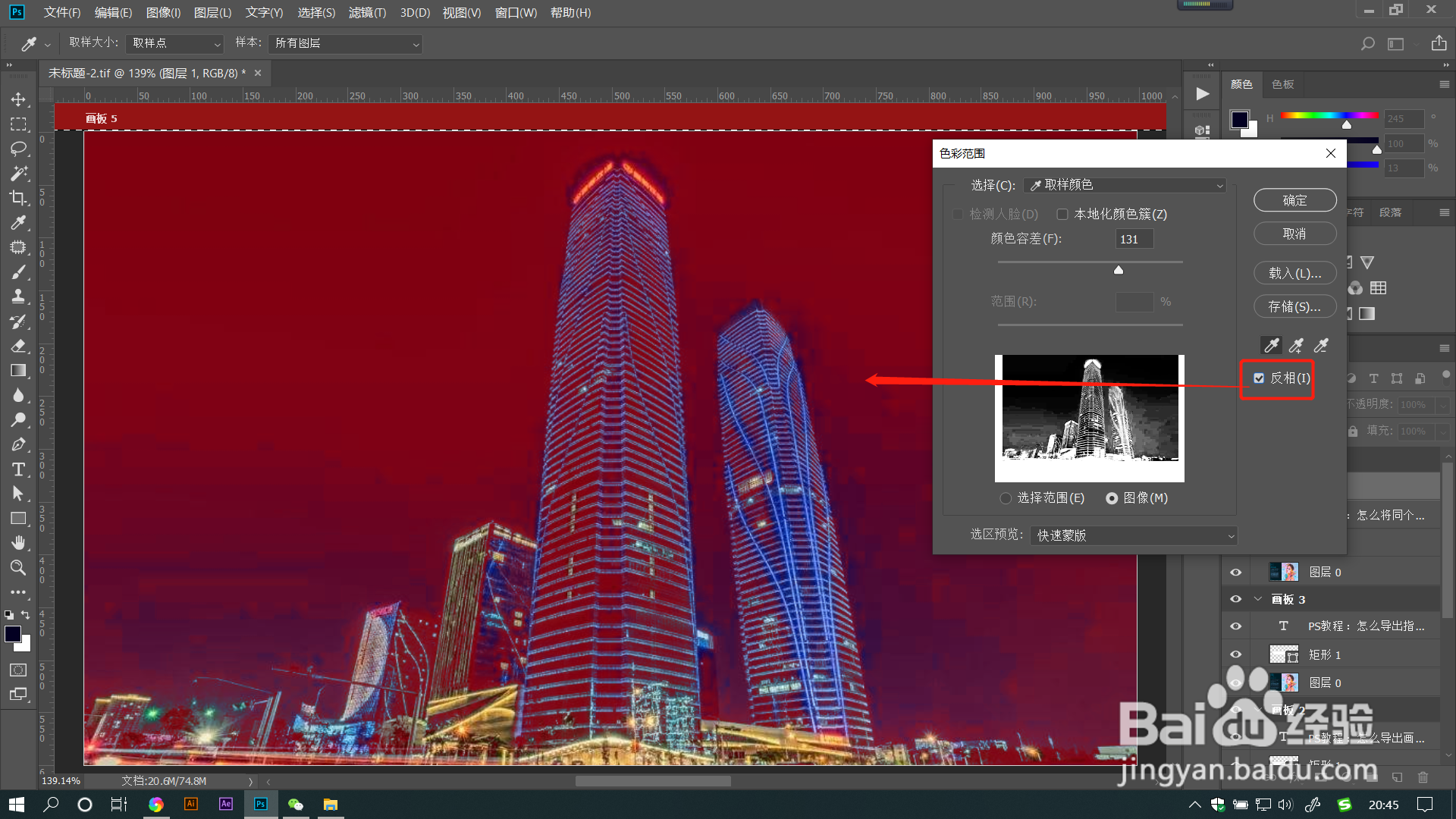
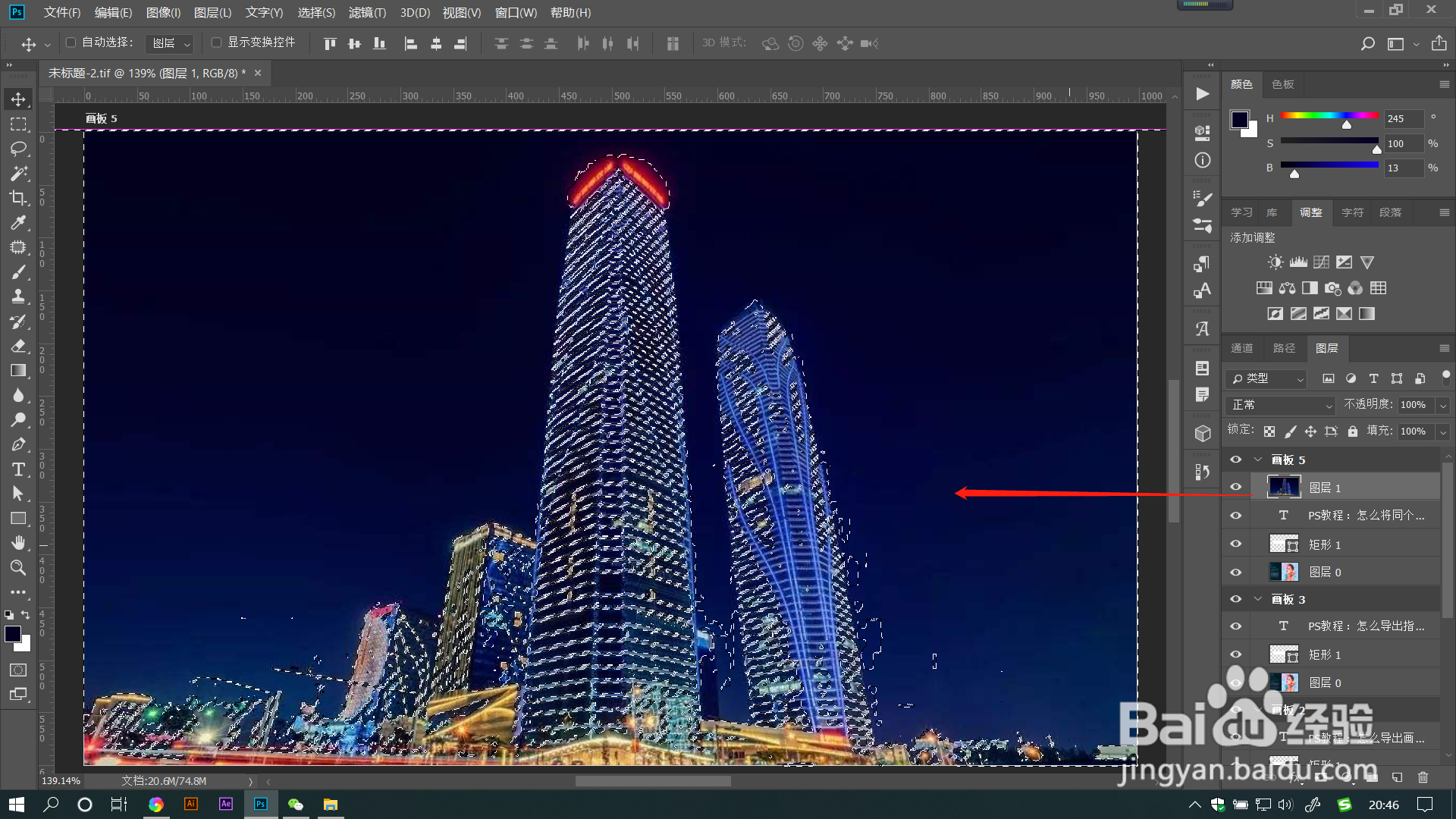 总结:1/1
总结:1/11.打开PS文件,点击菜单栏【选择】——【色彩范围】。
2.在打开的色彩范围对话框中【选择】后面的下拉框中有多种颜色可以进行选择,也可以选择【取样颜色】用吸管工具来吸取图像颜色。添加吸管和减去吸管可以添加和减去颜色。
3.拖动【颜色容差】滑块调整数值,数值越大容差也越大,选择范围也越大。
4.点选【选择范围】或【图像】可以用不同的方式在小窗口预览效果。在色彩范围中选中的颜色呈现为黑色区域,没有选中的颜色呈现白色。
5.在【选区预览】下拉框选择不同的预览模式,图像将出现对应的预览效果。
6.点击反相即可让图像颜色反相显示,也可以说选区反向选择了。点击确定即可确认选区,在图层上会形成选区蚂蚁线哦。
注意事项tips:色彩范围会选择图像中所有类似色彩范围,当图像色彩不多时,可以用此工具抠图。
色彩范围版权声明:
1、本文系转载,版权归原作者所有,旨在传递信息,不代表看本站的观点和立场。
2、本站仅提供信息发布平台,不承担相关法律责任。
3、若侵犯您的版权或隐私,请联系本站管理员删除。
4、文章链接:http://www.1haoku.cn/art_514835.html
 订阅
订阅